Ajouter de noeuds d'exécution externes à Ansible AWX
Publié le :
![]()
Cela faisait un moment que j’avais envie de poursuivre sur la publication de billets sur AWX et entre temps des nouveautés sont apparues comme la possibilité d’ajouter des nœuds d’exécution déportés. Ce sera l’objet de ce billet.
Introduction
L’objectif est de pouvoir ajouter des nœuds d’exécution à mon instance AWX. Cela peut être pratique comme par-exemple installer un de ces nœuds dans une DMZ. C’est depuis ces nœuds que seront lancés les playbooks Ansible.
Principes
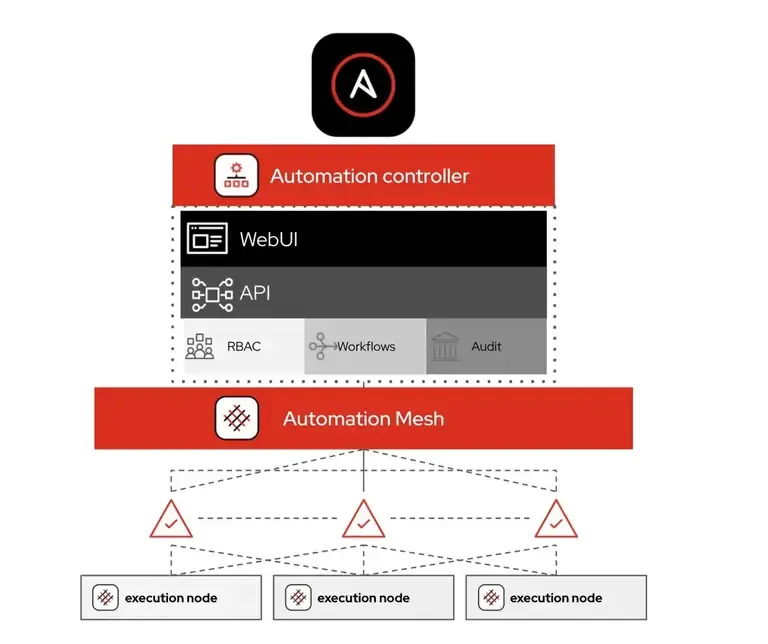
Sur Automation Platform, on retrouve ce concept sous le nom d’automation
mesh qui permet rendre plus facile l’exécution des jobs ansible sur des
datacenters distants ou dans le cloud. Les nœuds d’exécution peuvent ainsi
être installés au plus près des machines cibles. La communication ne se fait
plus en SSH mais avec un protocol TCP crypté utilisant le port 27199. Le
protocole SSH est simplement utilisé pour assurer l’installation du
daemon appelé receptor sur le noeud d’exécution.
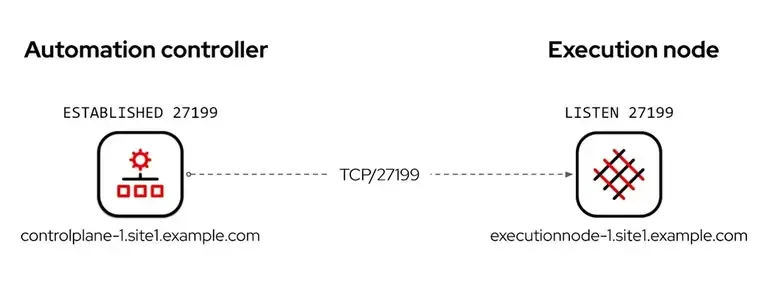
Ajout de noeuds d’exécution à AWX.
La procédure d’installation d’AWX en utilisant une BDD externe est expliqué ici ↗.
Attention, pour le moment, je n’ai réussi à ajouter des noeuds tournant sur du CentOS. J’ai donc installé une nouvelle machine de server sans GUI, sur laquelle j’ai créé un compte ansible avec droits sudo sans mot de passe. J’ai ajouté ma clé SSH d’administration dessus afin de pouvoir lancer les playbooks depuis mon poste de travail ou depuis AWX.
Dans l’interface d’AWX, il faut se rendre dans la section Administration / Instances. Vous ne devriez voir qu’un seul noeud de type control. C’est le fameux controller !
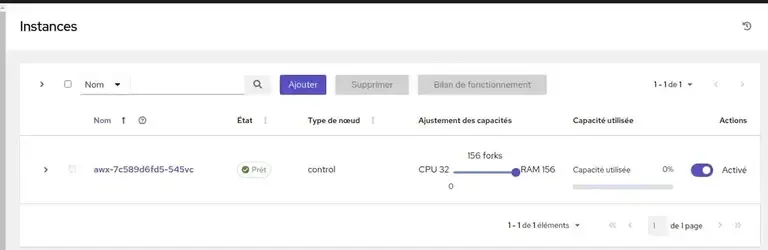
Cliquez sur [Ajouter] et dans nom d’hôte mettez soit l’IP (si la machine n’est pas enregistrée dans votre DNS), soit le nom de la machine. Pour finir cliquez sur [Enregistrer].
Installation d’Ansible Receptor sur le nœud d’exécution
AWX fourni tout ce qu’il faut pour installer le daemon sur le noeud d’exécution. Ouvrez le détail de votre instance et cliquez sur [Installer Bundle].
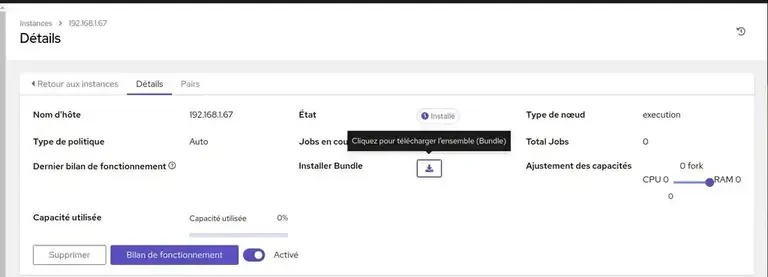
En fait, c’est un playbook généré automatiquement par AWX contenant tout ce
qu’il faut pour installer et configurer receptor sur votre noeud d’exécution.
Décompressez l’archive !
tar xvfz 192.168.1.67_install_bundle.tar.gz192.168.1.67_install_bundle/receptor/tls/ca/receptor-ca.crt192.168.1.67_install_bundle/receptor/work-public-key.pem192.168.1.67_install_bundle/receptor/tls/receptor.key192.168.1.67_install_bundle/receptor/tls/receptor.crt192.168.1.67_install_bundle/install_receptor.yml192.168.1.67_install_bundle/inventory.yml192.168.1.67_install_bundle/group_vars/all.yml192.168.1.67_install_bundle/requirements.ymlcd 192.168.1.67_install_bundle/Dans un premier temps, éditez le fichier inventory.yml et modifier les valeurs
ansible_user et ansible_ssh_private_key_file :
---all: hosts: remote-execution: ansible_host: 192.168.1.67 ansible_user: admuser ansible_ssh_private_key_file: ~/.ssh/id_ed25519On teste que cela fonctionne :
ansible -i inventory.yml all -m pingremote-execution | SUCCESS => { "ansible_facts": { "discovered_interpreter_python": "/usr/bin/python3" }, "changed": false, "ping": "pong"}Avant de lancer il faut aussi modifier le fichier group_vars/all.yml. En effet
le package python39-pip sous centos 9 s’appelle python3-pip comme ceci.
receptor_user: awxreceptor_group: awxreceptor_verify: truereceptor_tls: truereceptor_work_commands: ansible-runner: command: ansible-runner params: worker allowruntimeparams: true verifysignature: truecustom_worksign_public_keyfile: receptor/work-public-key.pemcustom_tls_certfile: receptor/tls/receptor.crtcustom_tls_keyfile: receptor/tls/receptor.keycustom_ca_certfile: receptor/tls/ca/receptor-ca.crtreceptor_protocol: 'tcp'receptor_listener: truereceptor_port: 27199receptor_dependencies: - python3-pip
podman_user: "{{ receptor_user }}"podman_group: "{{ receptor_group }}"Et pour finir installons les dépendances :
ansible-galaxy install -r requirements.yml --forceStarting galaxy collection install processProcess install dependency mapStarting collection install processDownloading https://galaxy.ansible.com/download/ansible-receptor-1.1.0.tar.gz to /home/bob/.ansible/tmp/ansible-local-14100579r65t17/tmp7p4_45ig/ansible-receptor-1.1.0-t1417erfInstalling 'ansible.receptor:1.1.0' to '/home/bob/.ansible/collections/ansible_collections/ansible/receptor'ansible.receptor:1.1.0 was installed successfullyTout être on lance le playbook :
ansible-playbook -i inventory.yml install_receptor.ymlPLAY [all] *******************************
TASK [Gathering Facts] *******************************ok: [remote-execution]
TASK [Create the receptor user] *******************************ok: [remote-execution]
...
TASK [Install ansible-runner] *******************************ok: [remote-execution]
PLAY RECAP *******************************remote-execution : ok=42 changed=8 unreachable=0 failed=0 skipped=1 rescued=0 ignored=0
Et voilà tout est prêt ! Enfin presque, il faut ouvrir le flux.
```bashssh admuser@192.168.1.67sudo -ifirewall-cmd --zone=public --add-port=27199/tcp --permanentfirewall-cmd --reloadEt voilà. Petit contrôle des ports ouverts :
netstat -tlnp(Tous les processus ne peuvent être identifiés, les infos sur les processusnon possédés ne seront pas affichées, vous devez être root pour les voir toutes.)Connexions Internet actives (seulement serveurs)Proto Recv-Q Send-Q Adresse locale Adresse distante Etat PID/Program nametcp 0 0 127.0.0.1:631 0.0.0.0:* LISTEN -tcp 0 0 0.0.0.0:22 0.0.0.0:* LISTEN -tcp6 0 0 :::22 :::* LISTEN -tcp6 0 0 :::27199 :::* LISTEN -tcp6 0 0 ::1:631 :::* LISTEN -Petit retour dans l’interface et au miracle le noeud est prêt !
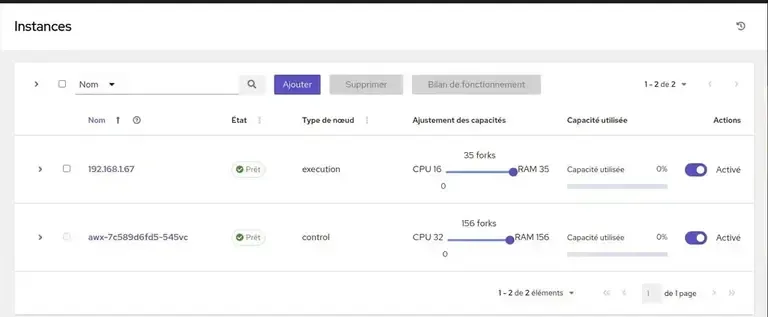
Création d’un groupe d’instance
Dans la section [Groupes d’instances], cliquez sur [Ajoutez / Ajoutez un groupe d’instances]. Il faut juste définir un nom, distants et cliquez [Enregistrez] !
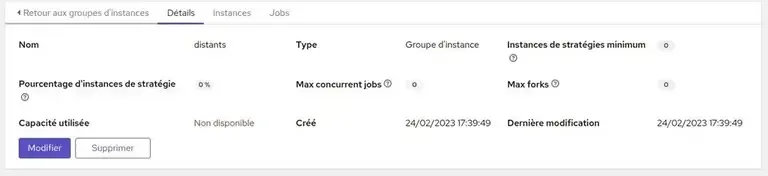
Dans la page suivante cliquez sur [Instances] puis sur [Associé]. Sélectionnez le noeud et [Enregistrez].
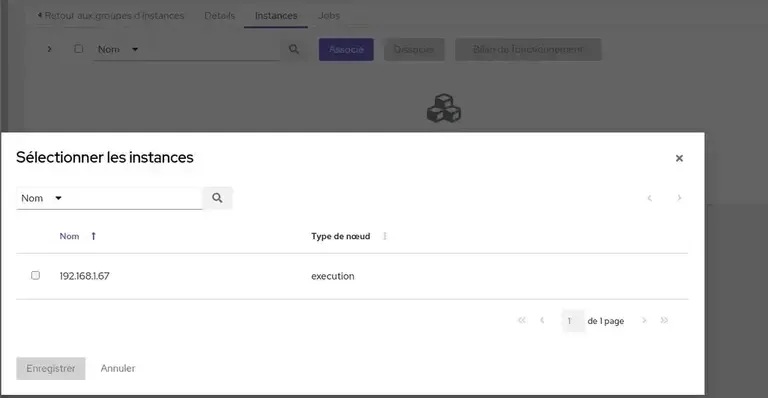
Test de lancement d’un job sur le noeud d’exécution distant
Tout est prêt. Mais il faut encore déclarer node comme hôte, la clé SSH dans les crédentials
Ajout d’un Hote
Créons un hote avec ce node lui-même, puis ajoutons-le à
l’inventaire Demo Inventory:
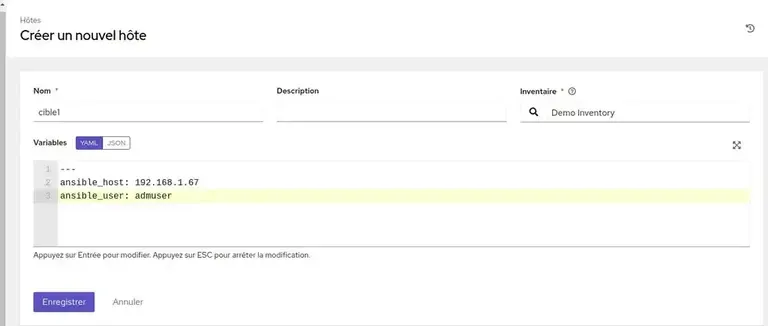
Ajout d’un crédential
Dans la section [Ressource / Informations d’identification] créez un crédential de type machine: Remplissez le nom d’utilisateur, copiez la clé privé SSH.
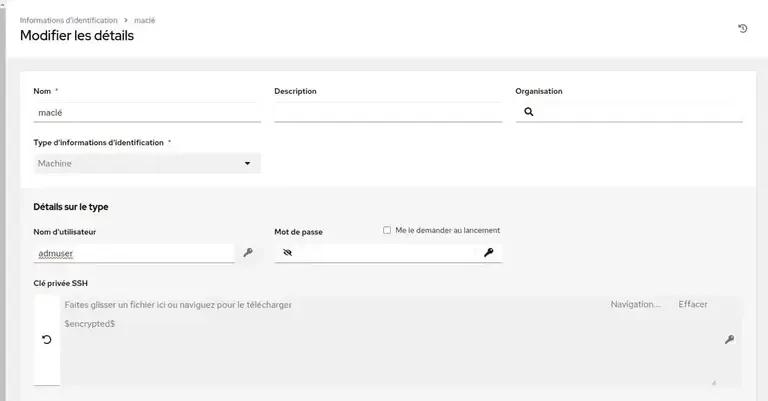
Finissez par [Enregistrez].
Modification du modèle
Dans la section [Ressources / Modèles], cliquez sur le modèle [Demo Job Template] puis sur [Modifiez]. Ajoutez votre clé dans la section [Informations d’identification] et changez le [groupe d’instances].
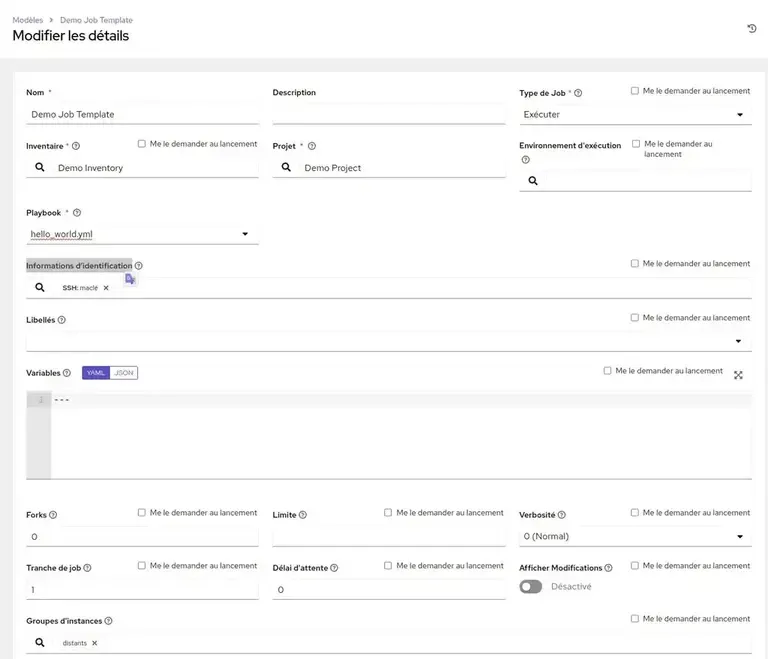
Finissez par [Enregistrez].
Lancement du playbook
Il suffit de cliquer sur [Lancez]
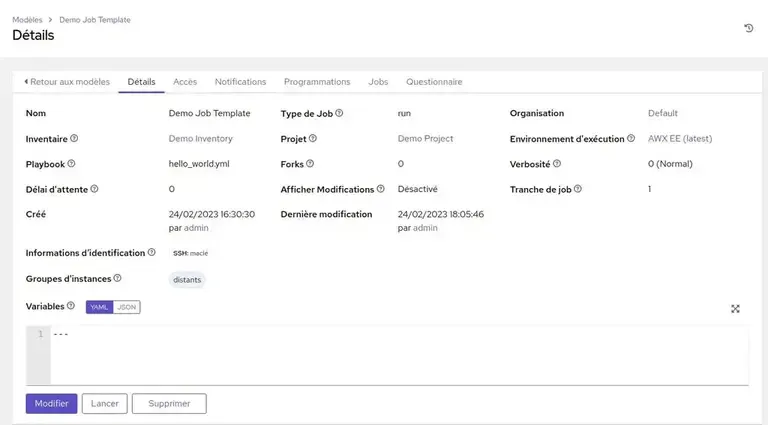
Normalement, vous devriez voir voir le playbook s’exécuter sur le noeud d’exécution distant !
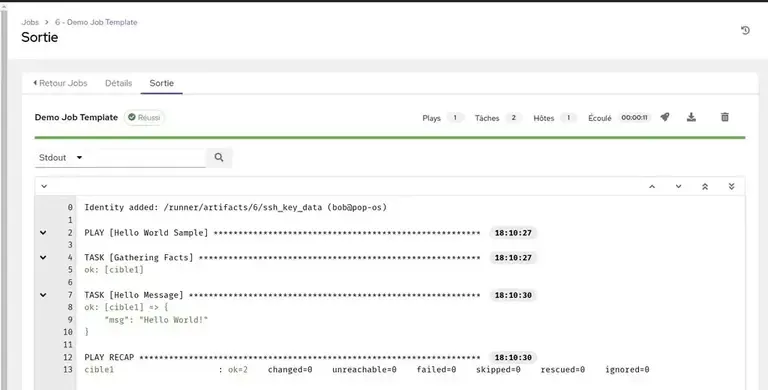
Un petit coup d’oeil sur le process tournant sur le noeud distant et on voit bien ansible-runner tourner.
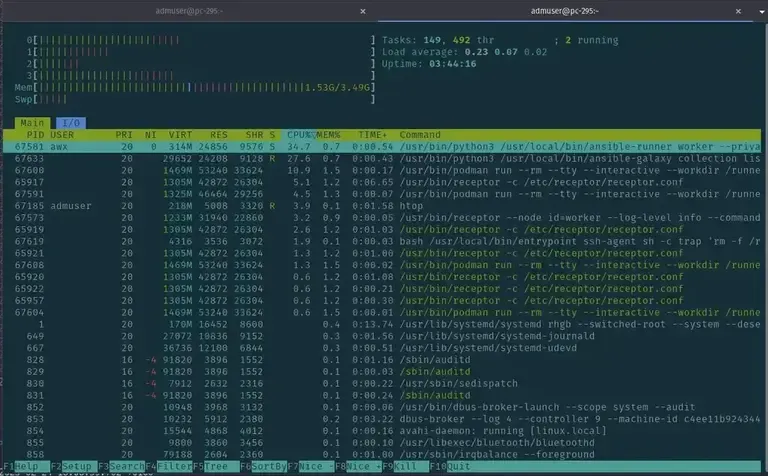
Plus loin
Une bonne chose de faite. Pour cette démonstration, j’ai utilisé l’interface d’AWX ! Mais personnellement je préfère tout faire avec du code, Ansible bien sur ! Ce sera l’objet du prochain billet.
